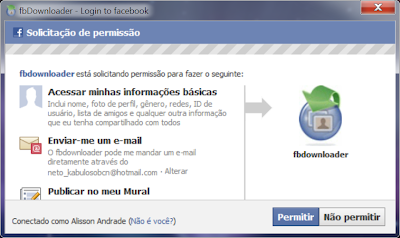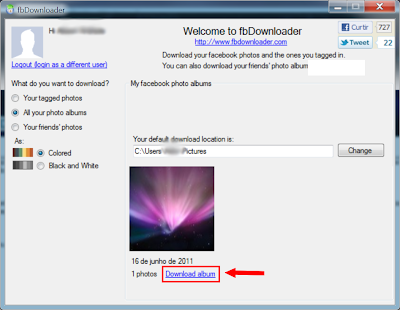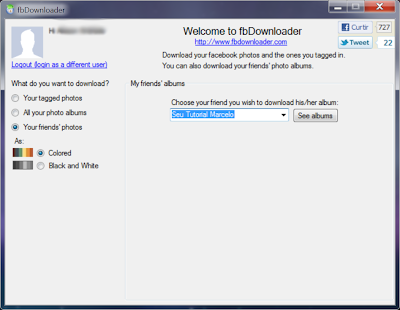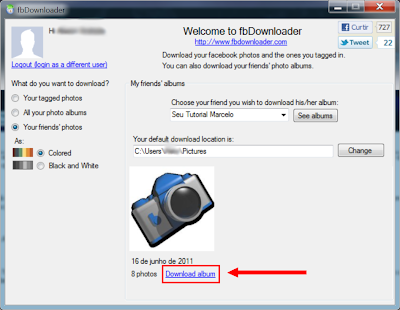Olá pessoal,
Vemos que muitas pessoas tem tido problemas em acessar o Facebook pelo chrome, diante dessas situações segue abaixo algumas soluções que poderão ajudar a melhorar o acesso ao facebook.
Possíveis soluções no Chrome
3) Verifique se algum Software ou Malware esta em conflito com o Chrome:
Digite: chrome://conflicts/ na barra de endereço e certifique-se que o Chrome esteja "rodando" sem conflitos.
4) Pode ser também um simples problema no perfil de usuário do Google Chrome, nesse caso é necessário que crie um novo perfil de usuário.
Acesse esta página e siga as instruções para criar um novo perfil.
Problemas gerais com Facebook ( acesso e erros de visualização ) e possíveis soluções no próprio facebook
1) Faça um teste se com outro navegador você consegue entrar normalmente, lembrando que muitos dos erros que podem ocorrer, devem ser reportados no support do facebook, pois pode ser um erro do site em questão.
2) Alguns usuários solucionaram o problema desmarcado a opção "Navegação segura" no Facebook.
- Com o Facebook aberto, acesse Configurações da Conta| Segurança (Se preferir acesse este link). Localize "Navegação segura" e clique em Editar, desmarque a opção: "Quando possível, navegue no Facebook com uma conexão segura (https)" e clique em Salvar as alterações.
3) Tente acessar:
5) Aplicativos do Facebook:
Possíveis soluções de rede e maquina local.
1) Atualize o antivírus da sua maquina.
3) Verifique as configurações de proxy da sua rede.( necessário entrar em contato o provedor de acesso )
4) Alguns problemas podem acontecer pela não resolução de nomes ( DNS ) tente configurar os DNS do Google:
IPv4:
- 8.8.8.8
- 8.8.4.4
IPv6:
- 2001:4860:4860::8888
- 2001:4860:4860::8844
Para fazer este procedimento, visite o link abaixo de acordo com o seu SO.
Alterar configurações TCP/IP - Windows 7
Alterar configurações TCP/IP - Windows Vista
Para mais informações sobre as configurações da sua rede entre em contato com o seu provedor de internet.
Se tiverem problemas postem a baixo.
créditos: Douglas, Manuel
.gif)